Presets benutzen
AKVIS Watercolor enthält eine Reihe von einsatzbereiten Presets, die den Arbeitsbeginn erleichtern. Sie können diese unverändert anwenden oder nach eigenem Ermessen anpassen.
Wenn Sie mit dem Mauszeiger über die Presets-Liste gehen, werden annähernde Bearbeitungsergebnisse im kleinen Fenster links von der Liste angezeigt.
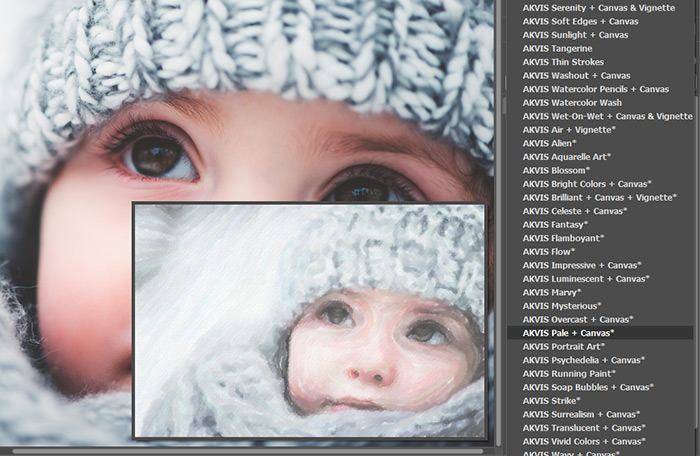
Ein Preset enthält die Einstellungen für alle Registerkarten (Gemälde/Abstrakte Kunst/Gestaltung).
Die mit * gekennzeichneten AKVIS-Presets (z. B. AKVIS Blossom*) verwenden die Parameter der Registerkarte Abstrakte Kunst, die nur für die Deluxe/Business-Lizenzen verfügbar ist. In der Home-Version werden diese zusätzlichen Effekte nicht angewendet, solche Voreinstellungen werden nur mit den Einstellungen für Gemälde und Gestaltung verwendet.
Um ein Preset zu erstellen, passen Sie die Einstellungen an, geben Sie einen Namen in das Feld ein und drücken Sie auf Speichern.
Wenn Sie die Standardeinstellungen des ausgewählten Presets wiederherstellen wollen, klicken Sie auf Zurücksetzen.
Um eine Benutzerpreset zu löschen, wählen Sie es aus der Liste aus und klicken Sie auf Löschen. Die eingebauten AKVIS-Presets lassen sich nicht entfernen.
Neben dem Namen des Presets befindet sich das Herzsymbol. Klicken Sie darauf, um das ausgewählte Preset zu den Favoriten hinzuzufügen oder aus dieser Presets-Gruppe zu entfernen.
Presets-Galerie
Klicken Sie im oberen Panel auf die Schaltfläche Presets, um in den Presets-Anzeigemodus mit der Live-Vorschau zu wechseln.
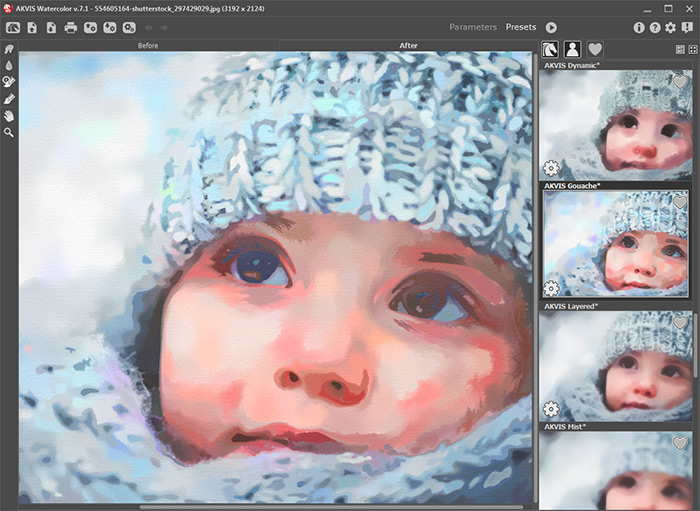
Presets-Galerie
Sie sehen eine Liste der Presets, die alphabetisch (AKVIS-Presets) oder nach Erstellungsdatum (Benutzerpresets) sortiert sind. Wenn ein Bild in das Programm geladen wird, werden Preset-Miniaturansichten generiert.
Klicken Sie auf eine Miniaturansicht, um das Preset auszuwählen. Ein Doppelklick auf die Miniaturansicht startet die Verarbeitung des ganzen Bildes.
Doppelklicken Sie auf den Namen des Presets, um es umzubenennen. Die eingebauten AKVIS-Presets können nicht umbenannt werden.
Verwenden Sie diese Schaltflächen, um die Anzeige der Presets zu ändern:
![]() - AKVIS-Presets anzeigen;
- AKVIS-Presets anzeigen;
![]() - Benutzerpresets anzeigen;
- Benutzerpresets anzeigen;
![]() - als Favoriten markierte Presets anzeigen.
- als Favoriten markierte Presets anzeigen.
Die Preset-Miniaturansichten können folgenderweise angeordnet werden:
![]() - als vertikale Liste;
- als vertikale Liste;
![]() - als Galerie.
- als Galerie.
Die Steuertasten werden durch die Kontextmenübefehle dupliziert:
![]() Zu Favoriten hinzufügen /
Zu Favoriten hinzufügen / ![]() Aus Favoriten entfernen;
Aus Favoriten entfernen;
![]() Preset umbenennen (nur für Benutzerpresets);
Preset umbenennen (nur für Benutzerpresets);
![]() Nach oben verschieben (nur für Benutzerpresets);
Nach oben verschieben (nur für Benutzerpresets);
![]() Nach unten verschieben (nur für Benutzerpresets);
Nach unten verschieben (nur für Benutzerpresets);
![]() Preset löschen (nur für Benutzerpresets);
Preset löschen (nur für Benutzerpresets);
![]() Parameter anzeigen.
Parameter anzeigen.
Um ein Preset in eine Datei mit der Endung .watercolor zu exportieren, klicken Sie auf  . Um die Presets ins Programm zu laden, klicken Sie auf
. Um die Presets ins Programm zu laden, klicken Sie auf  .
.
Lesen Sie mehr über Import und Export von Presets.
